
Innehållsförteckning:
- Författare John Day [email protected].
- Public 2024-01-30 12:46.
- Senast ändrad 2025-01-23 15:11.

En ny värld av dessa mikroberäkningar har anlänt och det här är ESP8266 NODEMCU. Detta är den första delen som visar hur du kan installera esp8266 -miljön i din arduino IDE genom att komma igång -videon och när delarna ökar kommer komplexet i denna esp -modulprogrammering också att öka men jag visar dig hur du enkelt kan göra alla de saker som finns tillgängliga.
Steg 1: Titta på videon


Steg 2: Saker som behövs


Du behöver dessa saker för att komma igång med esp8266 WiFi -modulen
1. Esp8266 -modul (nodMCU)
2. USB -kabel för anslutningen
3. Serial till USB -omvandlare av dig har inte inbyggd i modulen
4. brödbräda
5.led
6. Arduino IDE -miljö
7. Working internetuppkoppling och du är redo att gå till nästa steg
Steg 3: Ange preferens
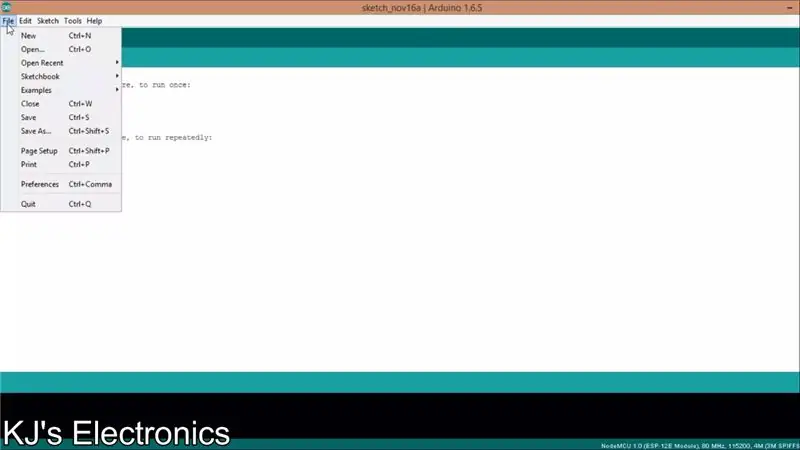
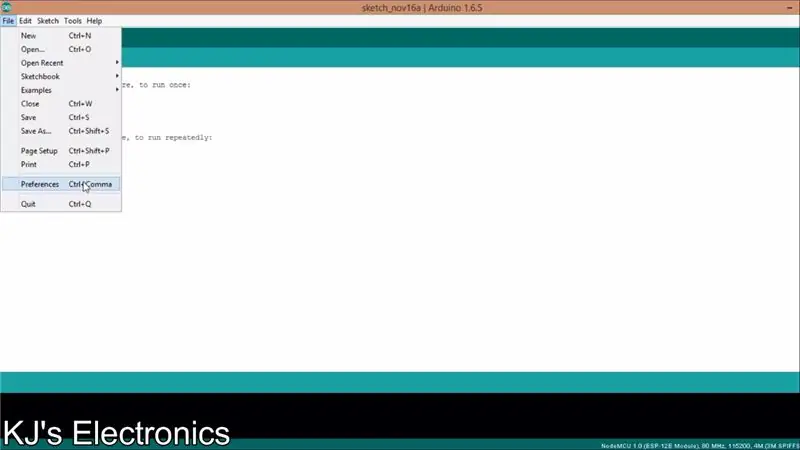
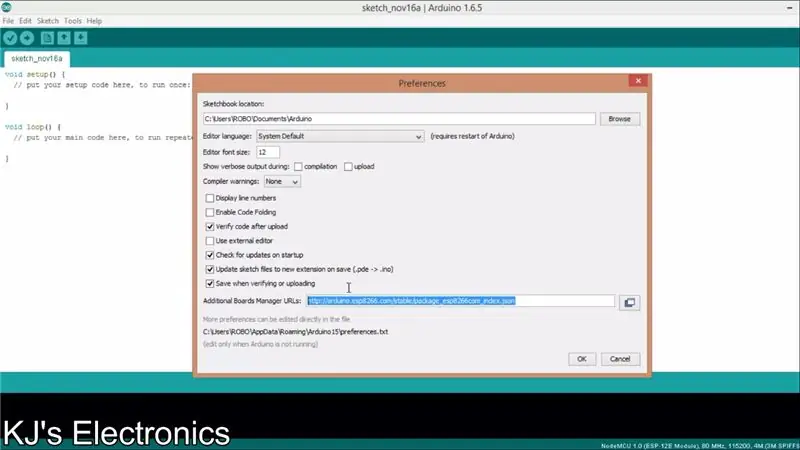
För att installera esp8266 -korten i Arduino IDE Först måste du ladda ner Arduino IDE från den officiella sidan på arduino.cc
du kan ladda ner härifrån:
då måste du gå till filen -> inställningar och klistra in den här länken som visas i videon ovan
arduino.esp8266.com/versions/2.3.0/package_…
efter det måste du gå till styrelsechefen och installera alla kort från esp8266 som visas ovan.
Steg 4: Installera drivrutinen
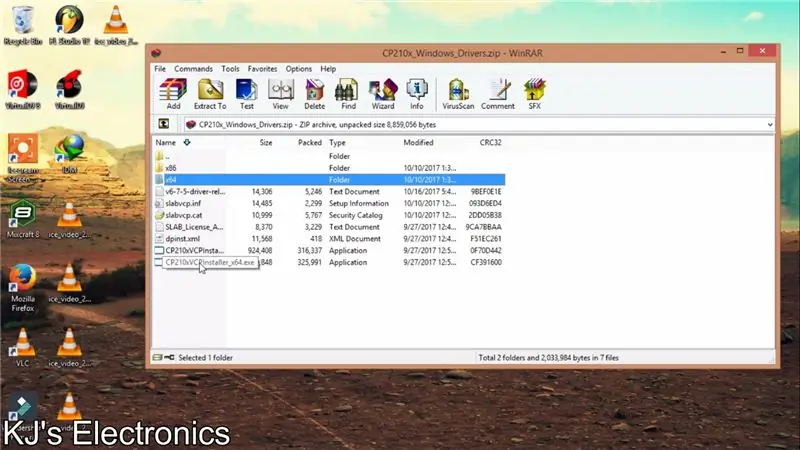

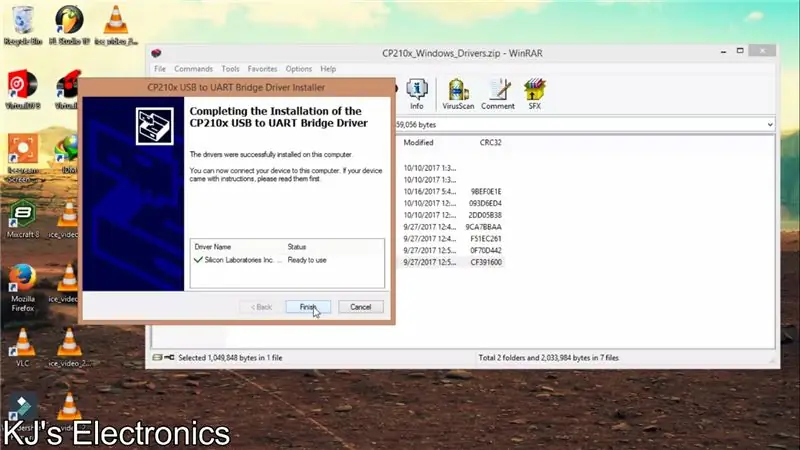
För att komma åt alla Esp8266 -enheter måste du installera drivrutinerna för att esp8266 -modulerna ska fungera
Ladda ner chipsetdrivrutinen för alla mac, windows, Linux via länken här.
github.com/nodemcu/nodemcu-devkit/tree/mas…
efter att ha laddat ner drivrutinspaketet för systemet har du precis gått igenom den vanliga installationsprocessen och efter det kan du ansluta modulen och i enhetshanteraren kan du se att modulkortet ska vara igenkännligt för systemet
Steg 5: Ladda ner den första koden
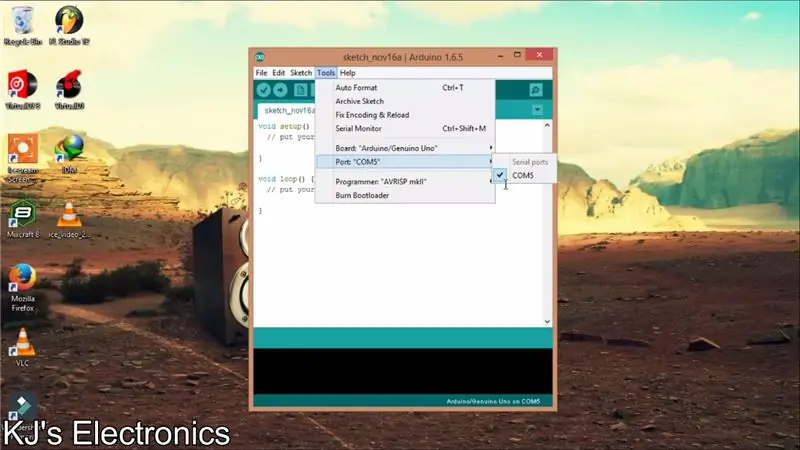
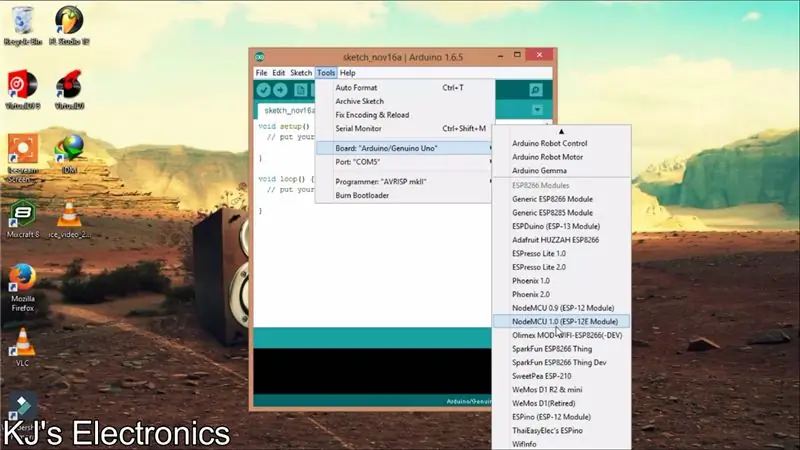
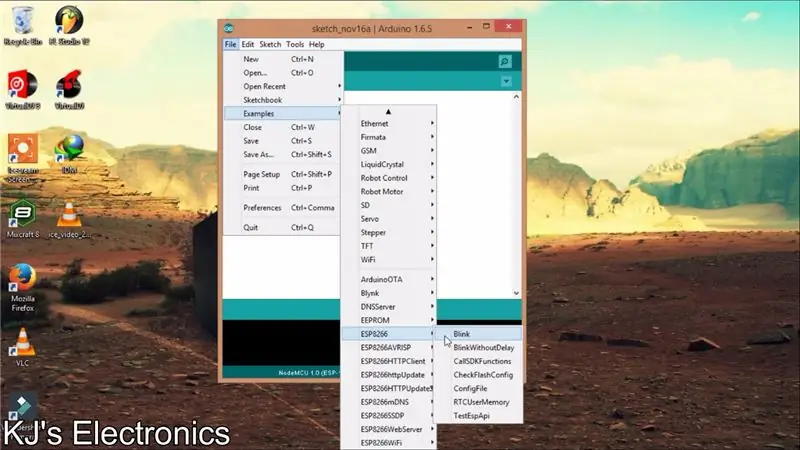
Nu kan du se att ditt kort känns igen av COM och portar, så gå bara till kortväljaren i verktygskortet och välj sedan korttypen som NODEMCU 1.0 som visas i videon ovan.
Gå nu till
fil-exempel- esp8266- Blink
Klicka sedan på uppladdningsknappen och vänta tills startladdaren laddar upp programmet åt dig
Och det är det du har laddat upp den första kodkoden till WiFi -modulen.
Steg 6: Tack för att du tittade
Tack så mycket för att du tittade på följande instruktioner
Detta är del 1 och håll ögonen öppna för alla delar för att få realease in tills dess kan du besöka min youtube -kanal och få detaljer om alla projekt och kretsar jag har skapat.
www.youtube.com/channel/UCZE35bOktFxu8dIad…
länkar till mina andra videor är
1. ARDUINO TRÅDLÖS LED DISPLAY BANNER (24X6 LED DISPLAY
www.youtube.com/watch?v=7ONhg8myBac
2. ARDUINO-RFID-LCD (rfid-säkerhetssystem)
www.youtube.com/watch?v=BHg73uqCuC0
3. Arduino IR -fjärrkontroll - Konvertera alla gamla fjärrkontroller till en användbar fjärrkontroll för dina egna knappar
Rekommenderad:
Kom igång med Arduino Nano: 5 steg

Kom igång med Arduino Nano: Arduino Nano är en av de tillgängliga Arduino -kortmodellerna. Har en liten storlek, komplett funktion och enkel att använda. Har en storlek 1,70 tum x 0,7 tum, Arduino nano har en komplett funktion, till exempel: Atmel ATmega 328 IC, Restar -knapp, 4 indikator -lysdioder, 3V3 Re
Kom igång med Python: 7 steg (med bilder)

Kom igång med Python: Programmering är fantastiskt! Det är kreativt, roligt och ger hjärnan en mental träning. Många av oss vill lära sig mer om programmering men övertyga oss själva om att vi inte kan. Kanske har den för mycket matte, kanske skrämmer jargongen som kastas runt
Kom igång med IDE för NRF51822, ARM® KEIL MDK V5 + ST-Link: 6 steg

Komma igång med IDE för NRF51822, ARM® KEIL MDK V5 + ST-Link: Översikt När jag började utveckla en nRF51822-applikation för mitt hobbyprojekt fann jag att det inte fanns någon organiserad information om detta ämne. Här skulle jag därför vilja notera vad jag har fått igenom. Detta beskriver vad som får mig att kämpa för att genomföra
Kom igång med Raspberry Pi GUI: 8 steg

Kom igång med Raspberry Pi GUI: Så du har en Raspberry Pi och en cool idé, men hur gör du det så enkelt som en smartphone för din användare att interagera med? Att bygga ett grafiskt användargränssnitt (GUI) är faktiskt ganska enkelt, och med lite tålamod kan du producera fantastiska projekt
Kom igång med att bygga en PM -övervakningsstation: 3 steg (med bilder)

Börja bygga en PM -övervakningsstation: Jag är särskilt intresserad av luftföroreningar, eftersom jag bor i Kina och medan min stad, Shenzhen, förmodligen är en av de renaste städerna i Kina, har den fortfarande sina dåliga dagar. Så, jag ville bygga min egen för att jämföra med ett halvt dussin luft
